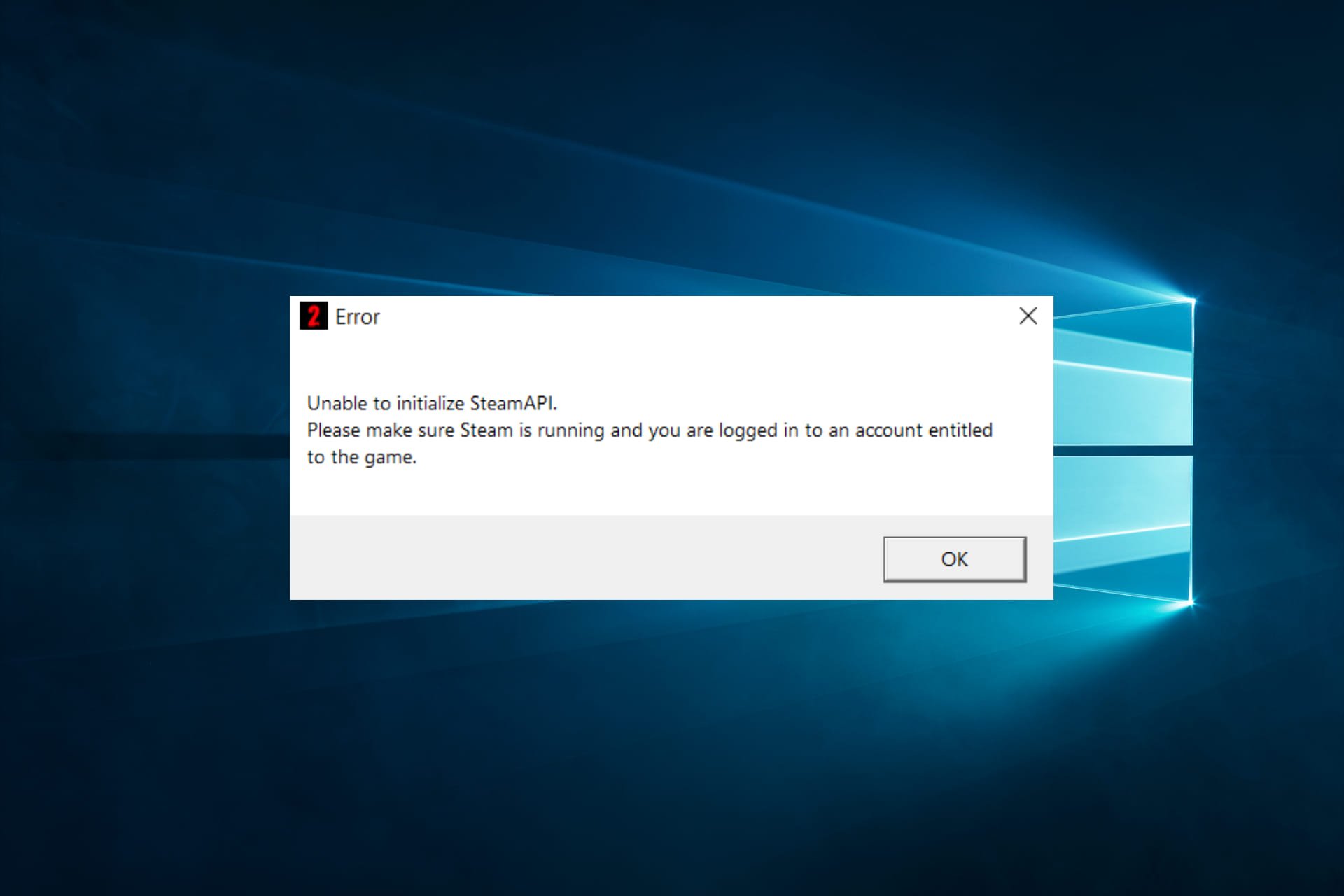
لماذا لا يمكنني تهيئة Steam API؟
قد يرجع فشل تهيئة Steam API إلى عدة أسباب ، مثل:
- مفتاح API غير صحيح – إذا كان مفتاح API المقدم غير صحيح ، فستفشل أداة Steam API.
- مشكلات الاتصال بالشبكة – إذا كانت هناك مشكلة في الشبكة ، فيمكن أن تمنع Steam API من التهيئة بنجاح.
- مشاكل من جانب الخادم – إذا كانت خوادم Steam معطلة أو تخضع للصيانة ، فستفشل واجهة API.
- مشكلات مكتبة الجهات الخارجية – إذا كنت تستخدم مكتبة جهة خارجية للوصول إلى Steam API وكانت هناك مشكلة في المكتبة ، فستفشل init.
- مشكلات التكوين – إذا كانت هناك أي مشكلات في التكوين في التنفيذ ، فقد تفشل أداة Steam API.
- جدار الحماية – قد تتسبب إعدادات جدار حماية Windows في قيام Steam برفض الاتصال بالإنترنت.
ماذا أفعل إذا كنت غير قادر على تهيئة Steam API؟
قبل أن تبدأ بالحلول التي نوصي بها ، يجب أن تتحقق من أن لديك اتصال إنترنت جيد. قد يكون هذا فحصًا بسيطًا يحل المشكلة بأكملها.
1. قم بتشغيل Steam بامتيازات المسؤول
- ابحث عن ملف Steam القابل للتنفيذ على جهاز الكمبيوتر الشخصي الذي يعمل بنظام Windows ، وانقر بزر الماوس الأيمن ، ثم انقر فوق خصائص .
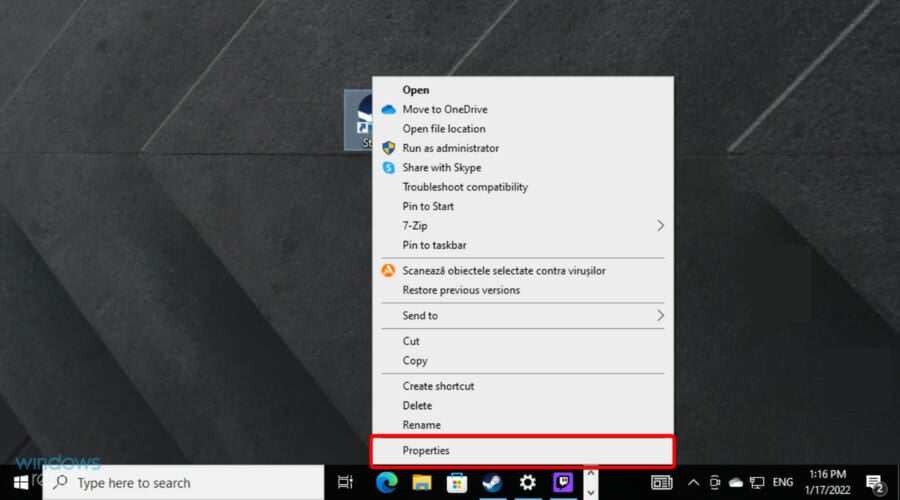
- اختر علامة التبويب التوافق في تلك النافذة ، وحدد المربع بجوار الخيار تشغيل هذا البرنامج كمسؤول .
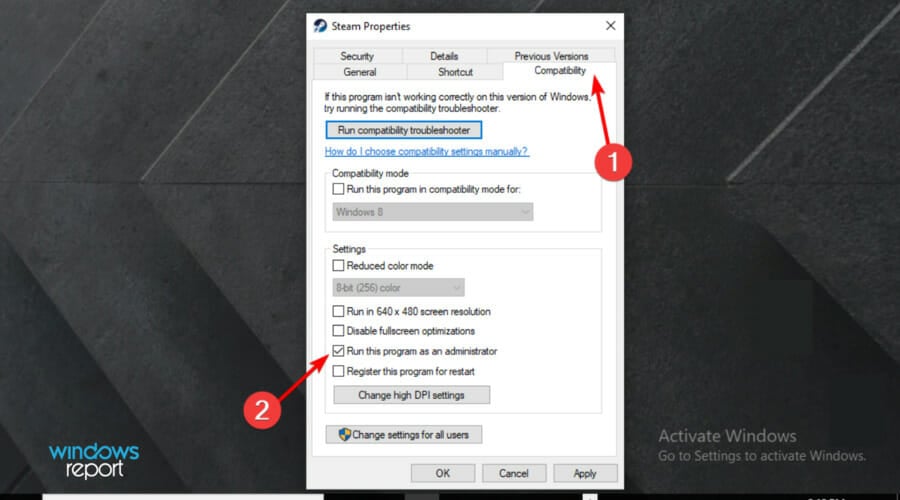
- أخيرًا ، انقر فوق تطبيق ، ثم على موافق ، واقبل جميع النوافذ المنبثقة التي تظهر لمنح امتيازات المسؤول.
2. قم بتحرير إعدادات جدار حماية Windows وإعدادات مكافحة الفيروسات
- استخدم اختصار لوحة المفاتيح التالي لفتح إعدادات Windows : Windows+ I.
- انتقل إلى التحديث والأمان .
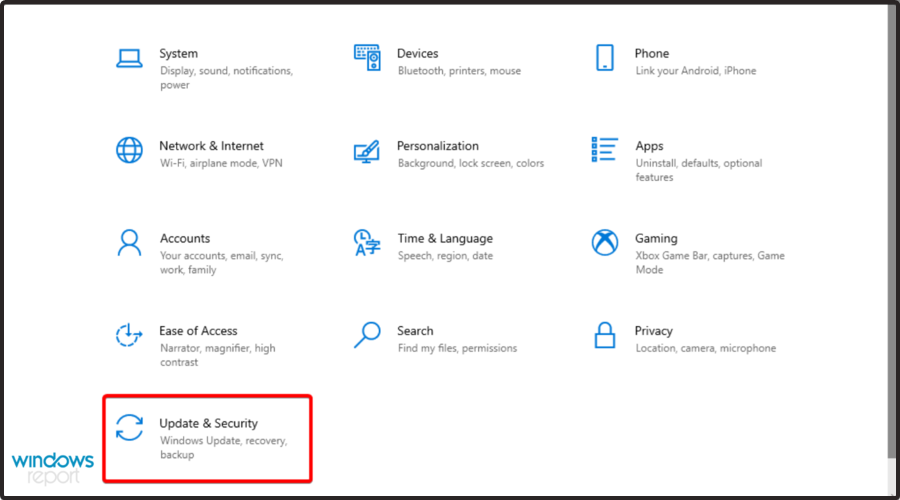
- من الجزء الأيسر من النافذة ، حدد Windows Security ، ثم انقر فوق Firewall & Network Protection من الجانب الأيمن من النافذة.
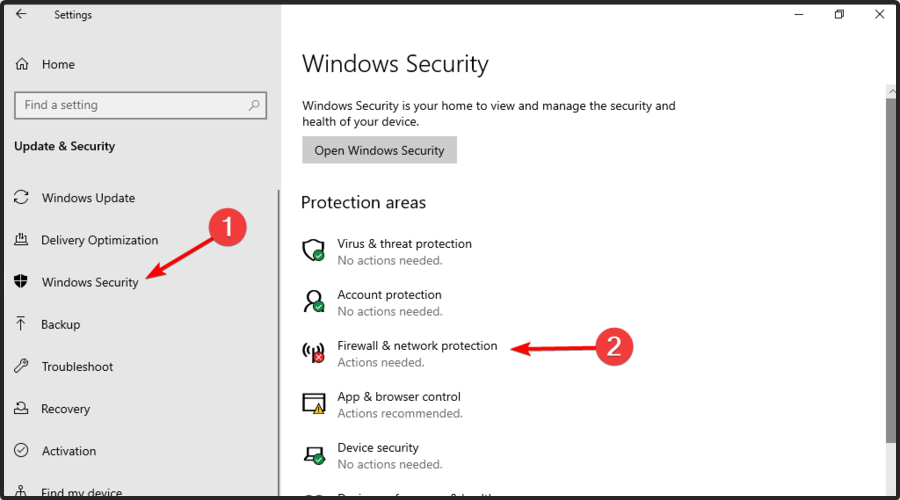
- قم بالتمرير لأسفل حتى تجد السماح لتطبيق من خلال جدار الحماية ، ثم انقر فوقه.
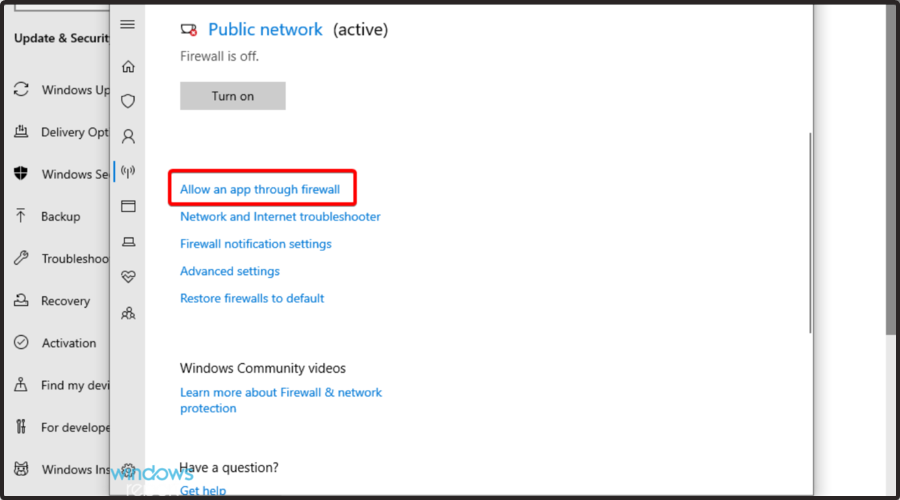
- بعد تحديد هذا الخيار ، يجب أن تجد Steam (أو اللعبة ذات المشكلات) في القائمة وتعيينها لتمرير جدار الحماية عن طريق تحديد خيار Public and Private .

- انقر فوق ” موافق ” للسماح لجهاز الكمبيوتر الخاص بك بإعادة التشغيل وتطبيق هذه الإعدادات.
3. إلغاء الاشتراك في برنامج الاختبار التجريبي الذي تقدمه Steam
- اضغط على Windowsالمفتاح واكتب Steam وافتح التطبيق.

- انقر فوق Steam من الزاوية العلوية اليسرى من النافذة.
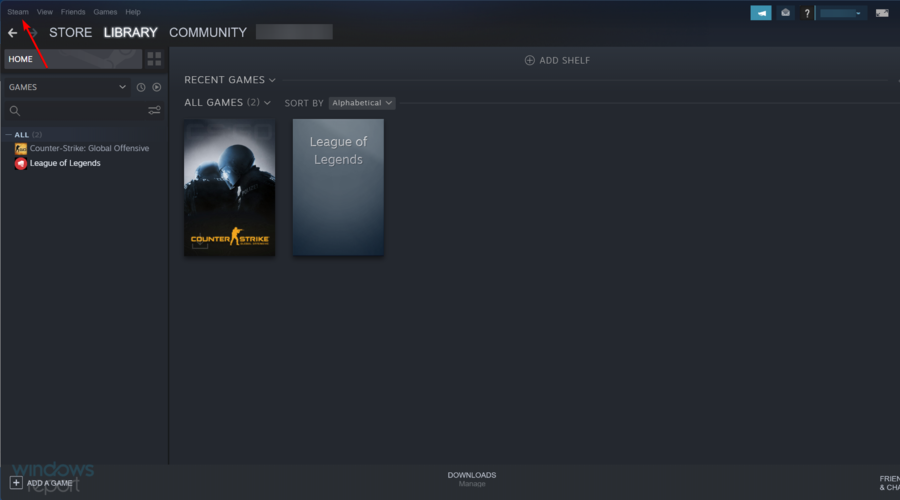
- اذهب إلى الإعدادات .
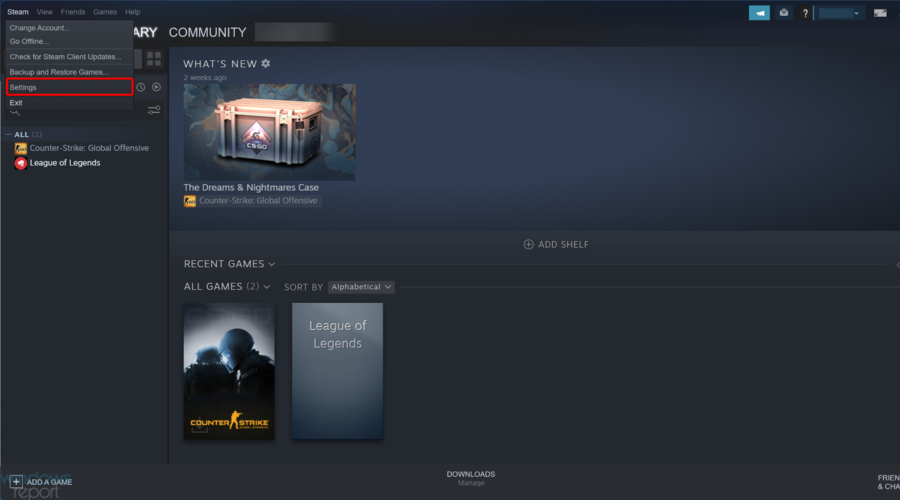
- ابقَ في علامة التبويب ” الحساب ” ، ثم ضمن ” المشاركة التجريبية ” ، انقر فوق الزر ” تغيير ” من الجانب الأيمن من النافذة.
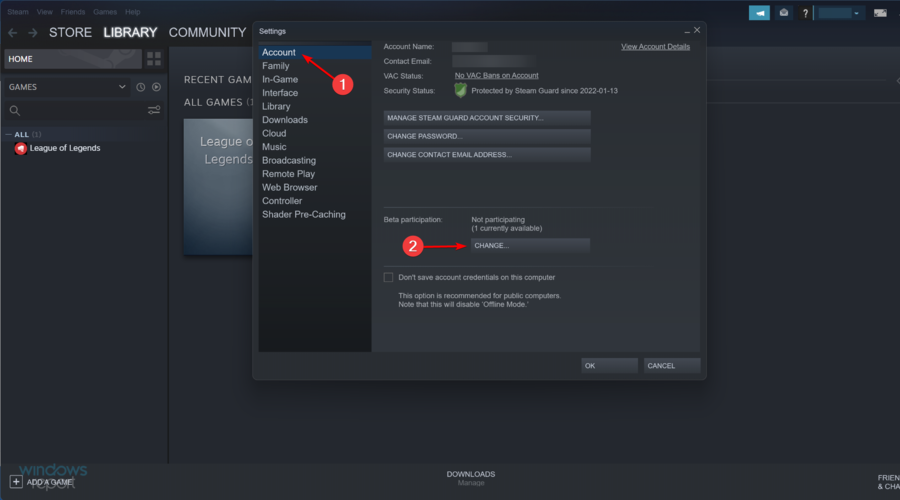
- انظر إلى خيار المشاركة التجريبية ، القائمة المنسدلة ، وحدد NONE – Opt out of all beta Programs .
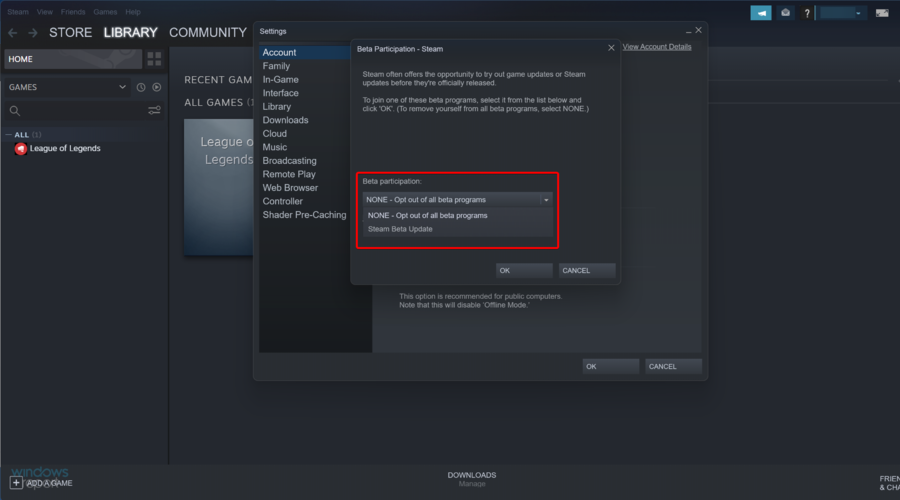
- انقر فوق موافق .
- اخرج من Steam تمامًا من خلال النقر على خيار Steam أعلى يسار الشاشة ثم اختيار Exit.
- أنت الآن تريد إغلاق جميع العمليات التي تعمل على نظامك والتي تعمل مع Steam. للقيام بذلك ، انقر بزر الماوس الأيمن على شريط مهام Windows واختر مدير المهام .
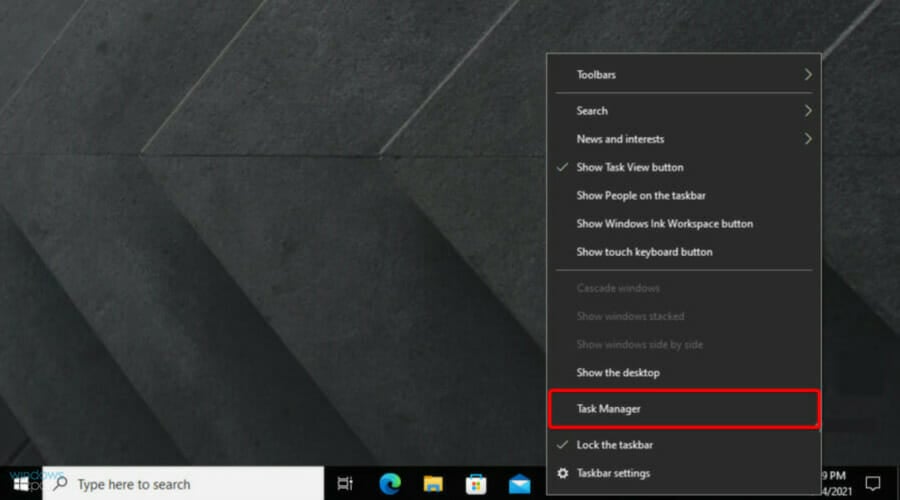
- سيؤدي هذا إلى فتح نافذة تسمح لك بمشاهدة جميع العمليات الجارية على جهاز الكمبيوتر الشخصي الذي يعمل بنظام Windows.
- انقر فوق الزر ” مزيد من التفاصيل ” الموجود أسفل النافذة.

- بعد ذلك ، ستحتاج إلى البحث عن جميع العمليات المتعلقة بـ Steam ( Steam.exe أو Steam Client Bootstrapper أو GameOverlayUI.exe).
- لكل منهم ، انقر فوق إنهاء المهمة .
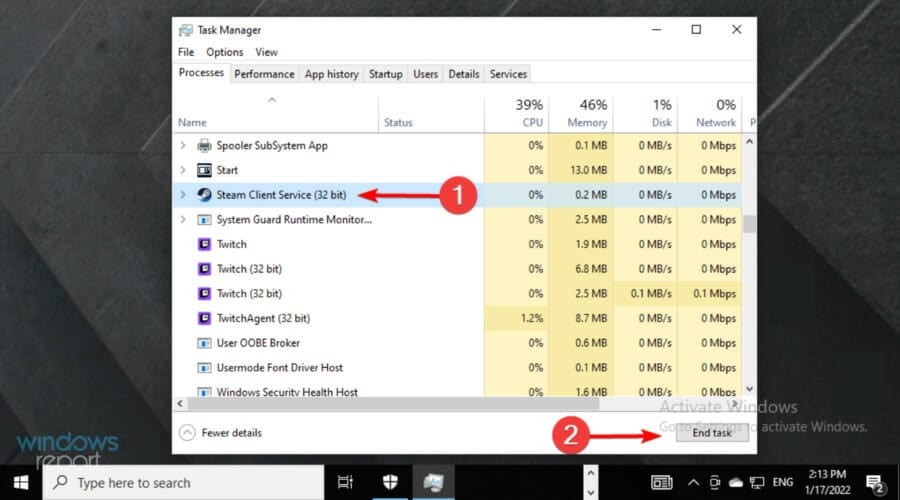
- أخيرًا ، يمكنك إعادة تشغيل منصة Steam ومعرفة ما إذا كانت اللعبة تعمل أم لا.
إذا لم تتمكن من تهيئة Steam API ، فإن إلغاء الاشتراك في برنامج الاختبار التجريبي الذي تقدمه Steam هو الحل الذي يبدو أنه يعمل في العديد من الحالات.
4. الاتصال بدعم Steam
يمكن أن يساعدك الاتصال بدعم Steam إذا لم تتمكن من تهيئة Steam API لأنها قد تكون قادرة على تقديم معلومات أو مساعدة إضافية لا يمكنك العثور عليها من خلال وسائل أخرى.
نصيحة الخبراء:
برعاية
يصعب معالجة بعض مشكلات الكمبيوتر ، خاصةً عندما يتعلق الأمر بالمستودعات التالفة أو ملفات Windows المفقودة. إذا كنت تواجه مشكلات في إصلاح خطأ ما ، فقد يكون نظامك معطلاً جزئيًا.
نوصي بتثبيت Restoro ، وهي أداة ستقوم بفحص جهازك وتحديد الخطأ.
انقر هنا للتنزيل وبدء الإصلاح.
يمكن أن يساعد دعم Steam في تحديد السبب الجذري للمشكلة وتقديم حل. أيضًا ، قد يكون قادرًا على تقديم معلومات أو إرشادات إضافية حول كيفية حل المشكلة.
لذلك ، إذا لم تتمكن من تهيئة Steam API ، فانتقل إلى الموقع الرسمي أو تحدث مع وكيل أو اترك رسالة.
إذا لم تنجح هذه الطريقة في حالتك ، فمن المستحسن أن تستمر في إلغاء الاشتراك في برامج Beta وإغلاق جميع تطبيقات Steam قيد التشغيل لتجربة الحل التالي.
كما تعلم بالفعل ، تشتمل واجهة Steam Web API على العديد من واجهات برامج التطبيقات التي تساعد على استرداد بيانات Steam المختلفة.
ستحصل على مفتاح Steam API لتشغيل التطبيق بحسابك. إنه مخصص لحسابك ويمكّن البرامج الخارجية من التصرف نيابة عن حساب Steam. ضع في اعتبارك أن هذه هي الطريقة التي يتم بها إنشاء روبوتات التداول.
تذكر إزالة أي ملف Steam قابل للتنفيذ وألعاب Steam من جدار حماية Windows والموجود في برنامج مكافحة الفيروسات الخاص بك.
لذلك ، هذه هي أفضل الحلول التي تعمل على حل معظم الحالات. ومع ذلك ، إذا لم تتمكن من تهيئة Steam API ، فتأكد من أن دليل اليوم الخاص بنا سيكون ظهرك.

